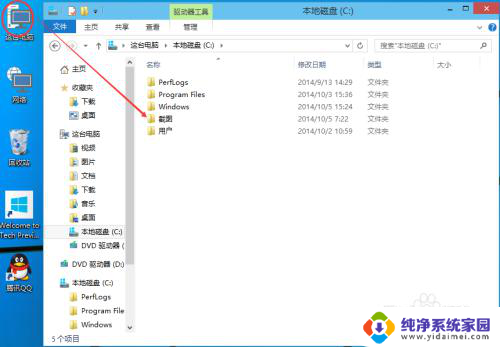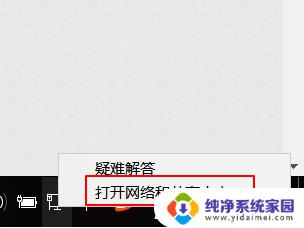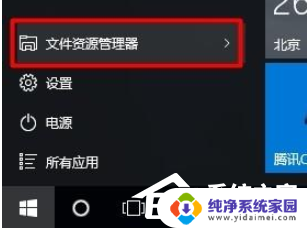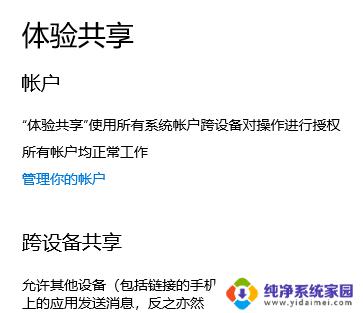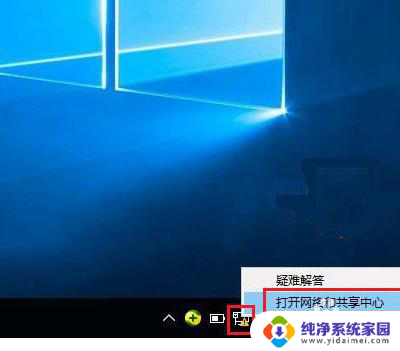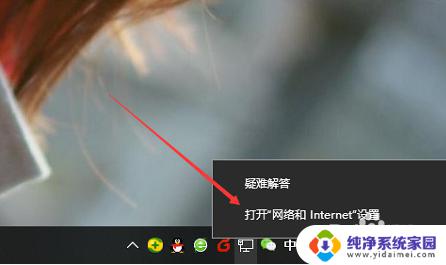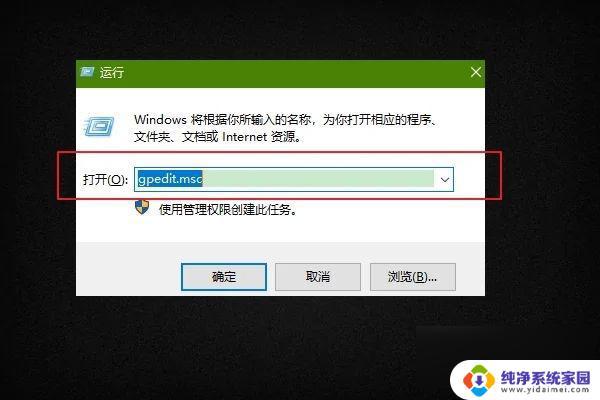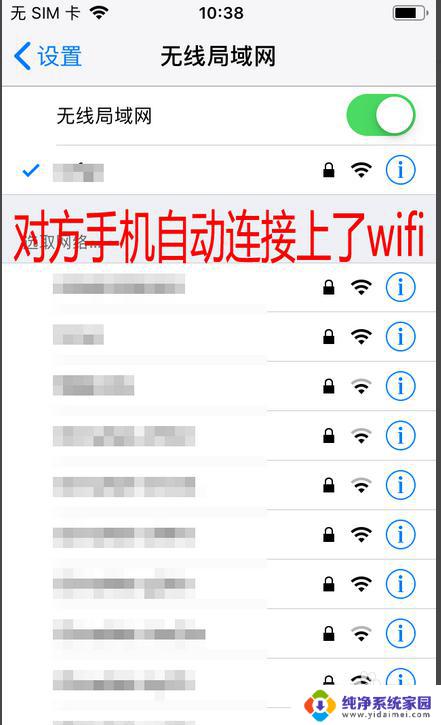win10共享功能 win10内置的体验共享功能详解
更新时间:2024-08-20 14:59:03作者:xiaoliu
Win10内置的体验共享功能是一项非常方便实用的功能,可以让用户在不同设备之间快速共享文件、照片和链接等内容,无需借助第三方应用,只需通过简单的操作就可以实现跨设备的数据传输,极大地提高了工作效率和使用便利性。通过这些共享功能,用户可以轻松地在不同设备之间同步数据,让工作和生活更加便捷和高效。
具体方法如下:
1、打开“设置”,选择系统——体验共享。如图:
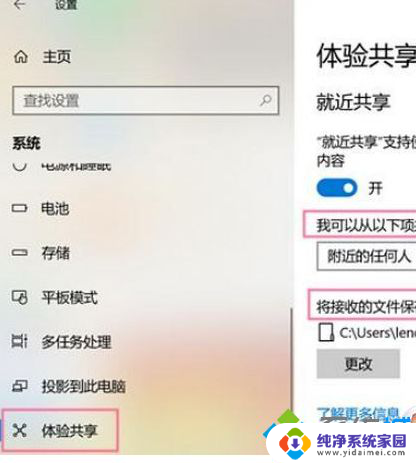
“我可以从以下项共享或接收内容”这个选项可以选择希望能够与之共享或从其中接收内容的设备。“将接收的文件保存到”这个选项可以更改收到文件的存储位置。
1、先在自己的电脑上打开"操作中心",点击"就近共享"。选项变蓝即为打开状态,在接收共享的电脑上执行相同操作。
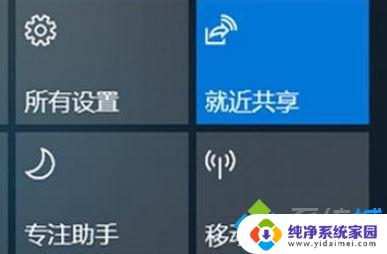
2、在自己的电脑上选择要共享的文件/图片,鼠标右键选择"共享"。然后选择要接收共享的电脑名称。
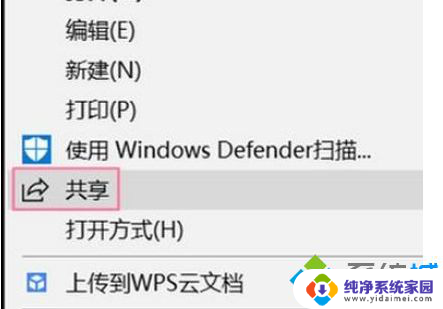

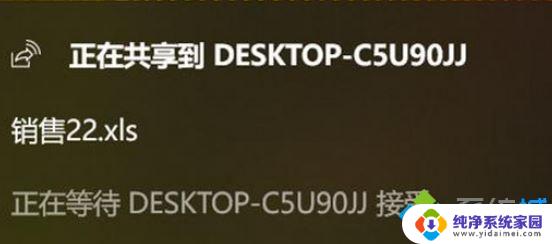
3、在要接收文件/图片的电脑右下角就会弹出通知,选择"保存并打开"或"保存"即可。
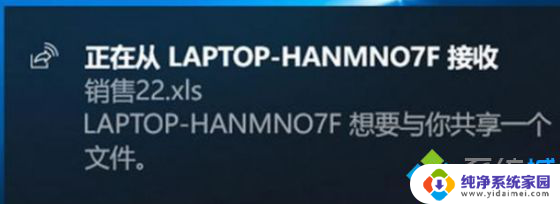
4、接收完成,就会自动保存在设置好的文件夹里。
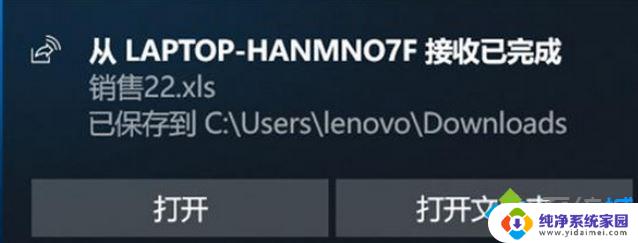
以上就是win10共享功能的全部内容,如果还有不清楚的用户可以参考以上步骤进行操作,希望能对大家有所帮助。